RANSOM_REYPTSON.A
Ransom:MSIL/Reyptson.A (Microsoft), Trojan.Ransom.Reyptson (ALYac)
Windows


マルウェアタイプ:
身代金要求型不正プログラム(ランサムウェア)
破壊活動の有無:
なし
暗号化:
なし
感染報告の有無 :
はい
概要
マルウェアは、他のマルウェアに作成されるか、悪意あるWebサイトからユーザが誤ってダウンロードすることによりコンピュータに侵入します。
マルウェアは、特定のWebサイトにアクセスし、情報を送受信します。
詳細
侵入方法
マルウェアは、他のマルウェアに作成されるか、悪意あるWebサイトからユーザが誤ってダウンロードすることによりコンピュータに侵入します。
インストール
マルウェアは、感染したコンピュータ内に以下として自身のコピーを作成し、実行します。
- %Application Data%\Spotify\SpotifyWebHelper\SpotifyWebHelper.exe
(註:%Application Data%フォルダは、Windows 2000、XP および Server 2003 の場合、通常 "C:\Documents and Settings\<ユーザ名>\Local Settings\Application Data"、Windows Vista 、 7 、8、8.1 、Server 2008 および Server 2012の場合、"C:\Users\<ユーザ名>\AppData\Roaming" です。.)
マルウェアは、以下のファイルを作成します。
- %Application Data%\Spotify\SpotifyWebHelper\Spotify.vbs - script to run SpotifyWebHelper.exe
- %Application Data%\Spotify\SpotifyWebHelper\dat - contains user ID
- %Application Data%\{0-19999}.basu - contains 1024 “x”
- %Application Data%\fin - contains “fin”
- %Application Data%\Spotify\SpotifyWebHelper\{Malware Name}.pdf - decoy document
(註:%Application Data%フォルダは、Windows 2000、XP および Server 2003 の場合、通常 "C:\Documents and Settings\<ユーザ名>\Local Settings\Application Data"、Windows Vista 、 7 、8、8.1 、Server 2008 および Server 2012の場合、"C:\Users\<ユーザ名>\AppData\Roaming" です。.)
マルウェアは、以下のフォルダを作成します。
- %Application Data%\Spotify
- %Application Data%\Spotify\SpotifyWebHelper
(註:%Application Data%フォルダは、Windows 2000、XP および Server 2003 の場合、通常 "C:\Documents and Settings\<ユーザ名>\Local Settings\Application Data"、Windows Vista 、 7 、8、8.1 、Server 2008 および Server 2012の場合、"C:\Users\<ユーザ名>\AppData\Roaming" です。.)
マルウェアは、以下の Mutex を作成し、メモリ上で自身の重複実行を避けます。
- -=Reyptson=-
自動実行方法
マルウェアは、自身のコピーがWindows起動時に自動実行されるよう以下のレジストリ値を追加します。
HKEY_CURRENT_USER\Software\Microsoft\
Windows\CurrentVersion\Run
Spotify Web Helper v1.0 = %Application Data%\Spotify\SpotifyWebHelper\Spotify.vbs
その他
マルウェアは、以下のWebサイトにアクセスし、情報を送受信します。
- 37z2akkbd3vqphw5.{BLOCKED}n.to
ランサムウェアの不正活動
マルウェアは、以下の文字列を含むファイルを暗号化します。
- .doc
- .dot
- .wbk
- .docx
- .docm
- .dotx
- .dotm
- .docb
- .xls
- .xlt
- .xlm
- .xlsx
- .xlsm
- .xltx
- .xltm
- .xlsb
- .xla
- .xlam
- .xll
- .xlw
- .ppt
- .pot
- .pps
- .pptx
- .pptm
- .potx
- .potm
- .ppam
- .ppsx
- .ppsm
- .sldx
- .sldm
- .accdb
- .db
- .accde
- .accdt
- .accdr
- .ani
- .anim
- .apng
- .art
- .bmp
- .bpg
- .bsave
- .cal
- .cin
- .cpc
- .cpt
- .dds
- .dpx
- .ecw
- .exr
- .fits
- .flic
- .flif
- .fpx
- .gif
- .hdri
- .hevc
- .icer
- .icns
- .ico
- .cur
- .ics
- .ilbm
- .jbig
- .jbig2
- .jng
- .jpeg
- .jpeg
- .2000
- .jpeg-ls
- .jpeg
- .xr
- .kra
- .mng
- .miff
- .nrrd
- .ora
- .pam
- .pbm
- .pgm
- .ppm
- .pnm
- .pcx
- .pgf
- .pictor
- .png
- .psd
- .psb
- .psp
- .qtvr
- .ras
- .rbe
- .jpeg-hdr
- .logluv
- .tiff
- .sgi
- .tga
- .tiff
- .tiff
- .ufo
- .ufp
- .wbmp
- .webp
- .xbm
- .xcf
- .xpm
- .xwd
- .cpp
- .h
- .cs
- .sln
- .idb
- .txt
マルウェアは、以下のディレクトリ内で確認されたファイルを暗号化します。
- {Drive Letter}:\
マルウェアは、ファイルパスに以下の文字列を含むファイルの暗号化はしません。
- Windows
- Windows.old
- C:\Users\Default
- C:\Users\All Users
- C:\Users\Public
- C:\Program Files
- C:\Recycle Bin
- C:\Program Files (x86)
- C:\ProgramData
- C:\System Volume Information
- %User Profile%\AppData
(註:%User Profile% フォルダは、Windows 2000、XP および Server 2003 の場合、通常、"C:\Documents and Settings\<ユーザ名>"、Windows Vista 、 7 、8、8.1 、Server 2008 および Server 2012の場合、"C:\Users\<ユーザ名>" です。.)
マルウェアは、暗号化されたファイルのファイル名に以下の拡張子を追加します。
- .REYPTSON
マルウェアが作成する以下のファイルは、脅迫状です。
- {Encrypted File Path}\Como_Recuperar_Tus_Ficheros.txt
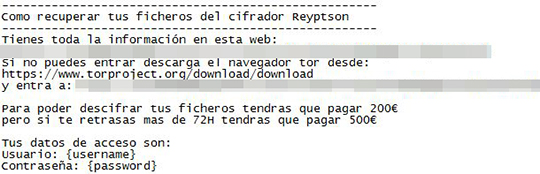
対応方法
手順 1
Windows XP、Windows Vista および Windows 7 のユーザは、コンピュータからマルウェアもしくはアドウェア等を完全に削除するために、ウイルス検索の実行前には必ず「システムの復元」を無効にしてください。
手順 2
このマルウェアもしくはアドウェア等の実行により、手順中に記載されたすべてのファイル、フォルダおよびレジストリキーや値がコンピュータにインストールされるとは限りません。インストールが不完全である場合の他、オペレーティングシステム(OS)の条件によりインストールがされない場合が考えられます。手順中に記載されたファイル/フォルダ/レジストリ情報が確認されない場合、該当の手順の操作は不要ですので、次の手順に進んでください。
手順 3
「RANSOM_REYPTSON.A」で検出したファイル名を確認し、そのファイルを終了します。
- すべての実行中プロセスが、Windows のタスクマネージャに表示されない場合があります。この場合、"Process Explorer" などのツールを使用しマルウェアのファイルを終了してください。"Process Explorer" については、こちらをご参照下さい。
- 検出ファイルが、Windows のタスクマネージャまたは "Process Explorer" に表示されるものの、削除できない場合があります。この場合、コンピュータをセーフモードで再起動してください。
セーフモードについては、こちらをご参照下さい。 - 検出ファイルがタスクマネージャ上で表示されない場合、次の手順にお進みください。
手順 4
Windowsをセーフモードで再起動します。
手順 5
以下のレジストリキーを削除します。
警告:レジストリはWindowsの構成情報が格納されているデータベースであり、レジストリの編集内容に問題があると、システムが正常に動作しなくなる場合があります。
レジストリの編集はお客様の責任で行っていただくようお願いいたします。弊社ではレジストリの編集による如何なる問題に対しても補償いたしかねます。レジストリの編集前にこちらをご参照ください。
- In HKEY_CURRENT_USER\Software\Microsoft\Windows\CurrentVersion\Run
- Spotify Web Helper v1.0 = %Application Data%\Spotify\SpotifyWebHelper\Spotify.vbs
- Spotify Web Helper v1.0 = %Application Data%\Spotify\SpotifyWebHelper\Spotify.vbs
手順 6
以下のファイルを検索し削除します。
- %Application Data%\Spotify\SpotifyWebHelper\SpotifyWebHelper.exe
- %Application Data%\Spotify\SpotifyWebHelper\dat
- %Application Data%\{0-19999}.basu
- %Application Data%\fin
- %Application Data%\Spotify\SpotifyWebHelper\{Malware Name}.pdf
手順 7
以下のフォルダを検索し削除します。
- %Application Data%\Spotify\SpotifyWebHelper\
- %Application Data%\Spotify\
手順 8
コンピュータを通常モードで再起動し、最新のバージョン(エンジン、パターンファイル)を導入したウイルス対策製品を用い、「RANSOM_REYPTSON.A」と検出したファイルの検索を実行してください。 検出されたファイルが、弊社ウイルス対策製品により既に駆除、隔離またはファイル削除の処理が実行された場合、ウイルスの処理は完了しており、他の削除手順は特にありません。
ご利用はいかがでしたか? アンケートにご協力ください

